Page 1
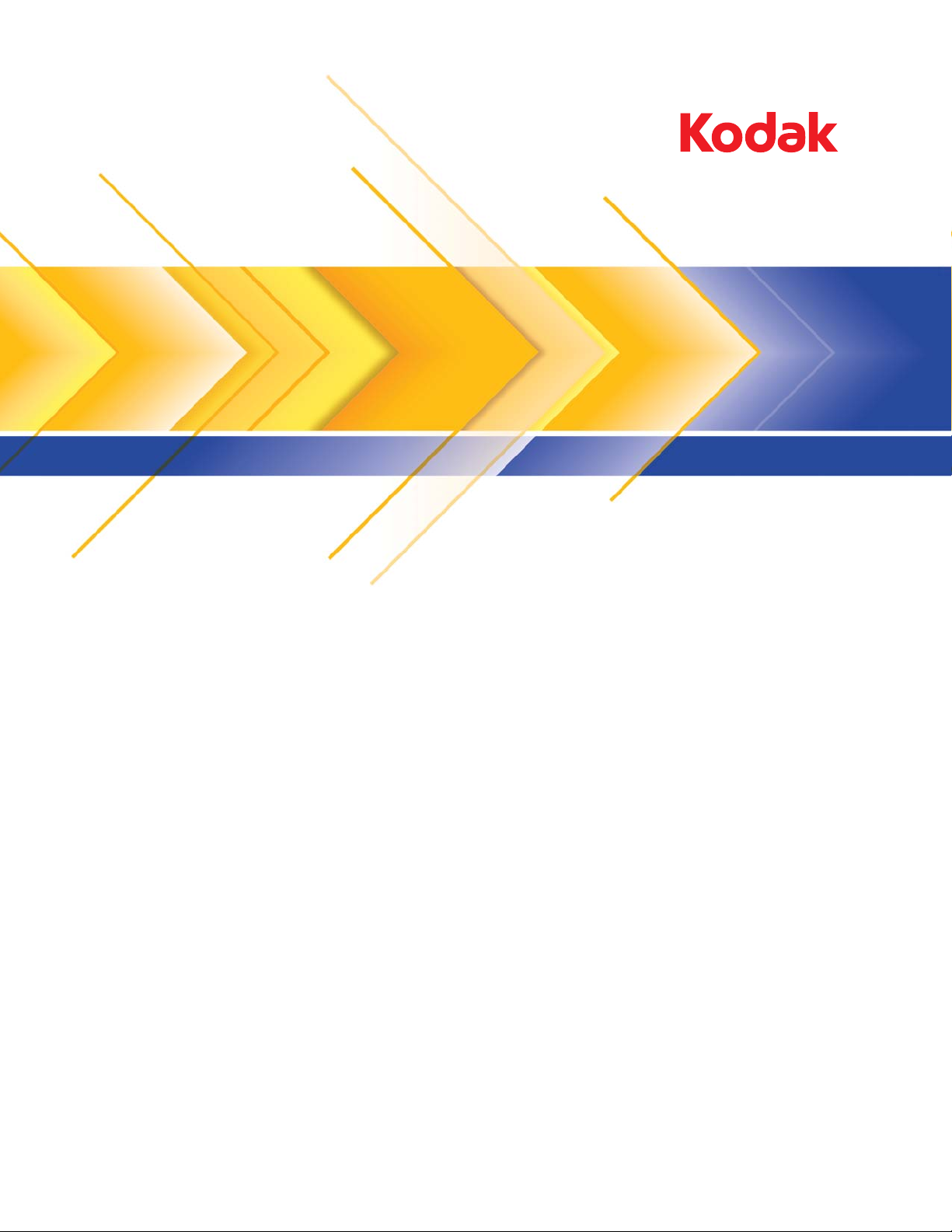
i1400 ൟ㋏߫ᠿᦣҾ
ISIS 偅ࡼᑣⱘᠿᦣ䆒㕂ᣛ
A-61661_zh-cn
Page 2
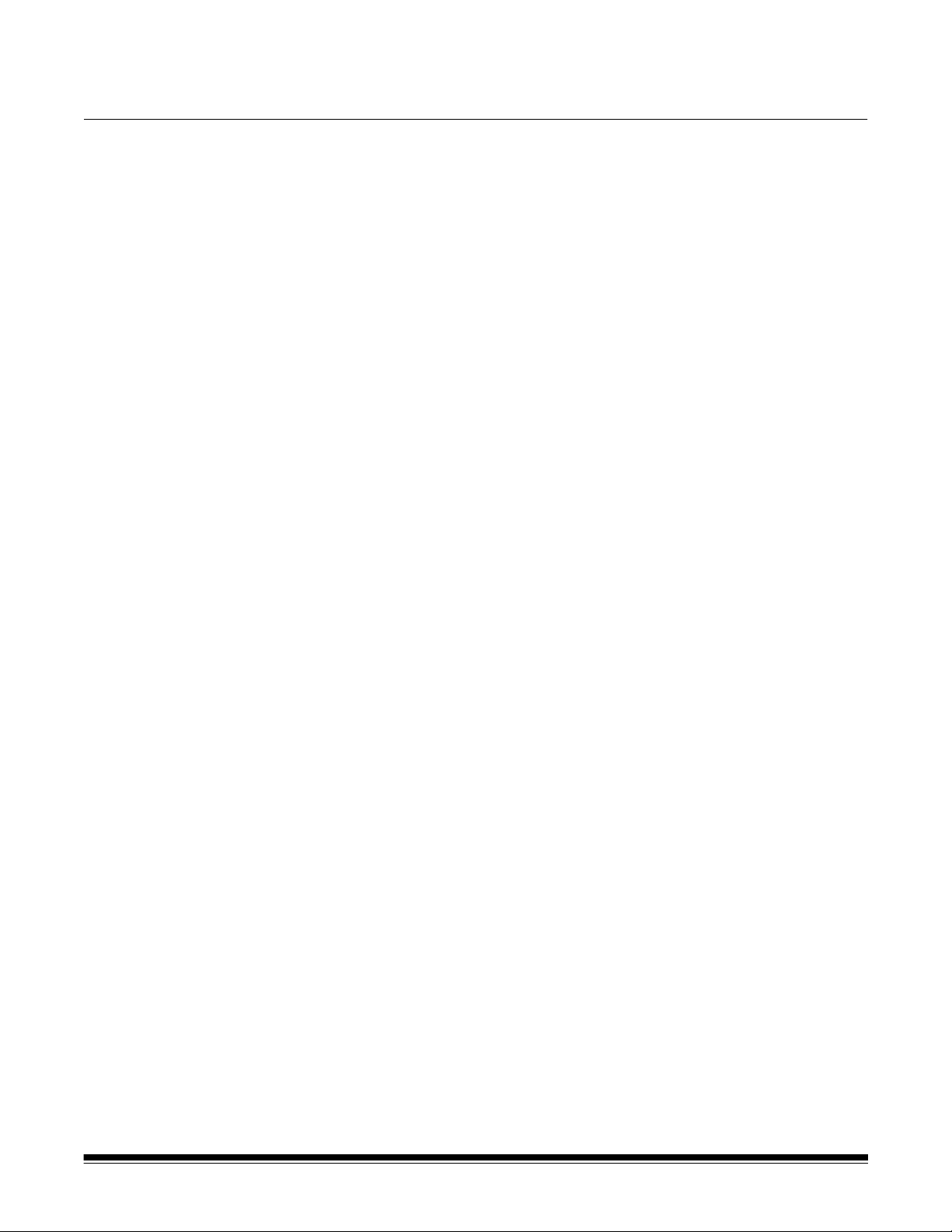
ISIS 驱动程序的扫描设置指南
内容 启动 Scan Validation Tool (扫描验证工具)...................................... 2
使用 ISIS 驱动程序............................................................................. 3
“扫描验证工具”对话框 ................................................................... 4
“ISIS Driver” (ISIS 驱动程序)主窗口 .............................................. 5
Main (主要)选项卡..................................................................... 6
Layout (布局)选项卡.................................................................. 9
Scan Area (扫描区域)对话框....................................................11
Image Processing (影像处理)选项卡....................................... 12
Scanner (扫描仪)选项卡.......................................................... 14
Auto Color Detect (自动颜色检测)选项卡................................ 16
Adjustment (调整)选项卡......................................................... 18
Dropout (滤色)选项卡.............................................................. 20
Blank Page Detection (空白页检测)选项卡 ............................. 21
Imprinter (内置打印机)选项卡.................................................. 22
Logs (日志)选项卡................................................................... 24
About (关于)选项卡 ................................................................. 24
柯达
i1400 型系列扫描仪提供可利用影像处理功能来处理已扫描影像以
改善其质量的功能。
影像处理
(例如,纠正已送进文档的任何偏斜、剪切影像的边缘以去除任何不需要
的边框,或清除影像上多余的“噪音”)。
本指南中的信息提供关于使用 ISIS 驱动程序的操作程序以及功能说明。相
同的功能应当也在您使用的扫描应用程序(即:Kodak Capture Software)
的用户界面上提供。
是指允许您自动调整各个影像以改善所产生影像的扫描仪功能
A-61661_zh-cn 2010 年 5 月 1
Page 3
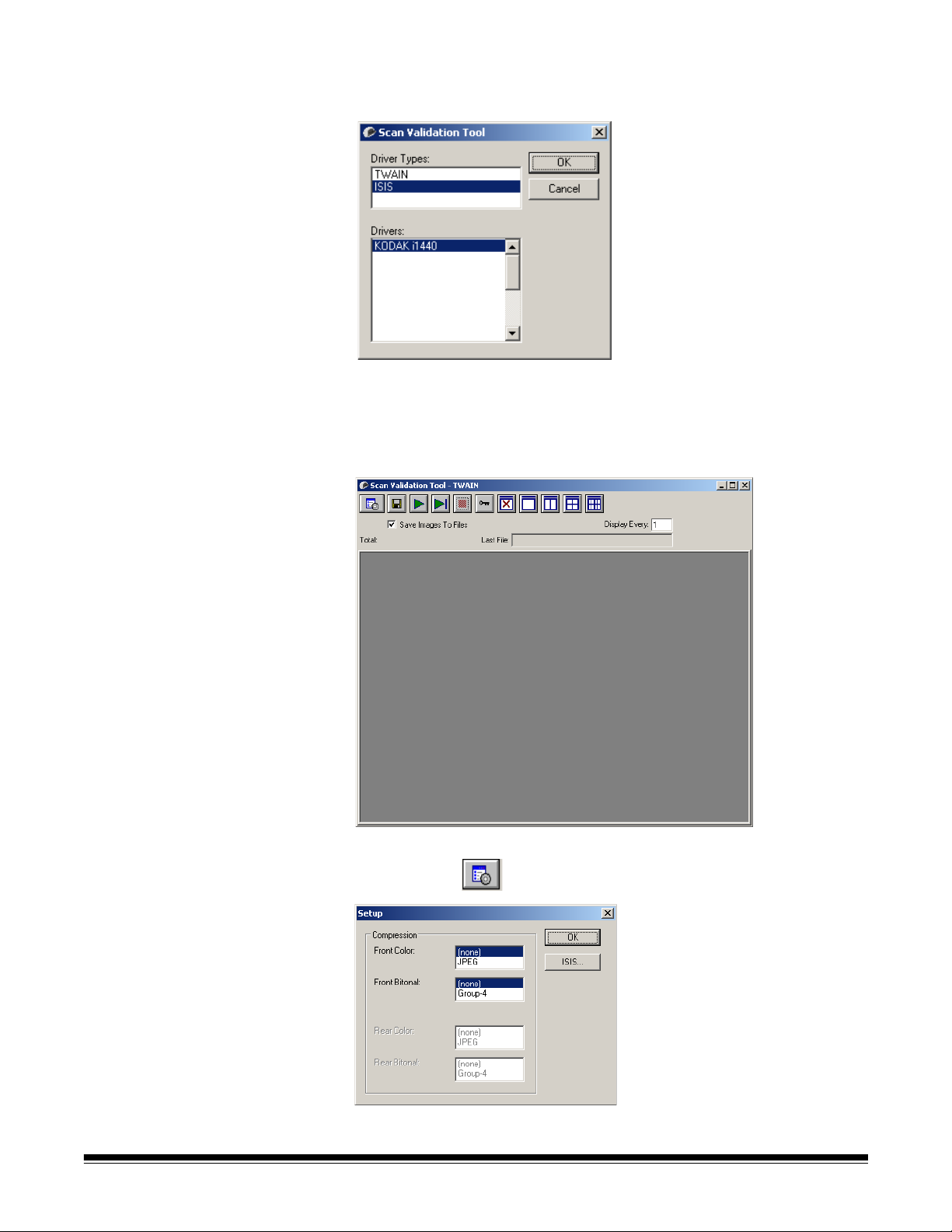
启动“扫描验证工具” 1. 选择开始 > 程序 > Kodak > Document Imaging > Scan Validation
Tool (扫描验证工具)。
柯达
2. 选择驱动程序类型 ISIS 并选择
程序。 Scan Validation Tool (扫描验证工具)对话框将会显示。
注意: 有关“扫描验证工具”对话框上的图标说明,请参阅本指南
末端部分标题为“扫描验证工具对话框”的小节。
扫描仪 i14XX 型扫描仪作为驱动
3. 单击设置图标 。 Setup (设置)对话框将会显示。
4. 单击 ISIS 显示 Main (主)选项卡。
2 A-61661_zh-cn 2010 年 5 月
Page 4
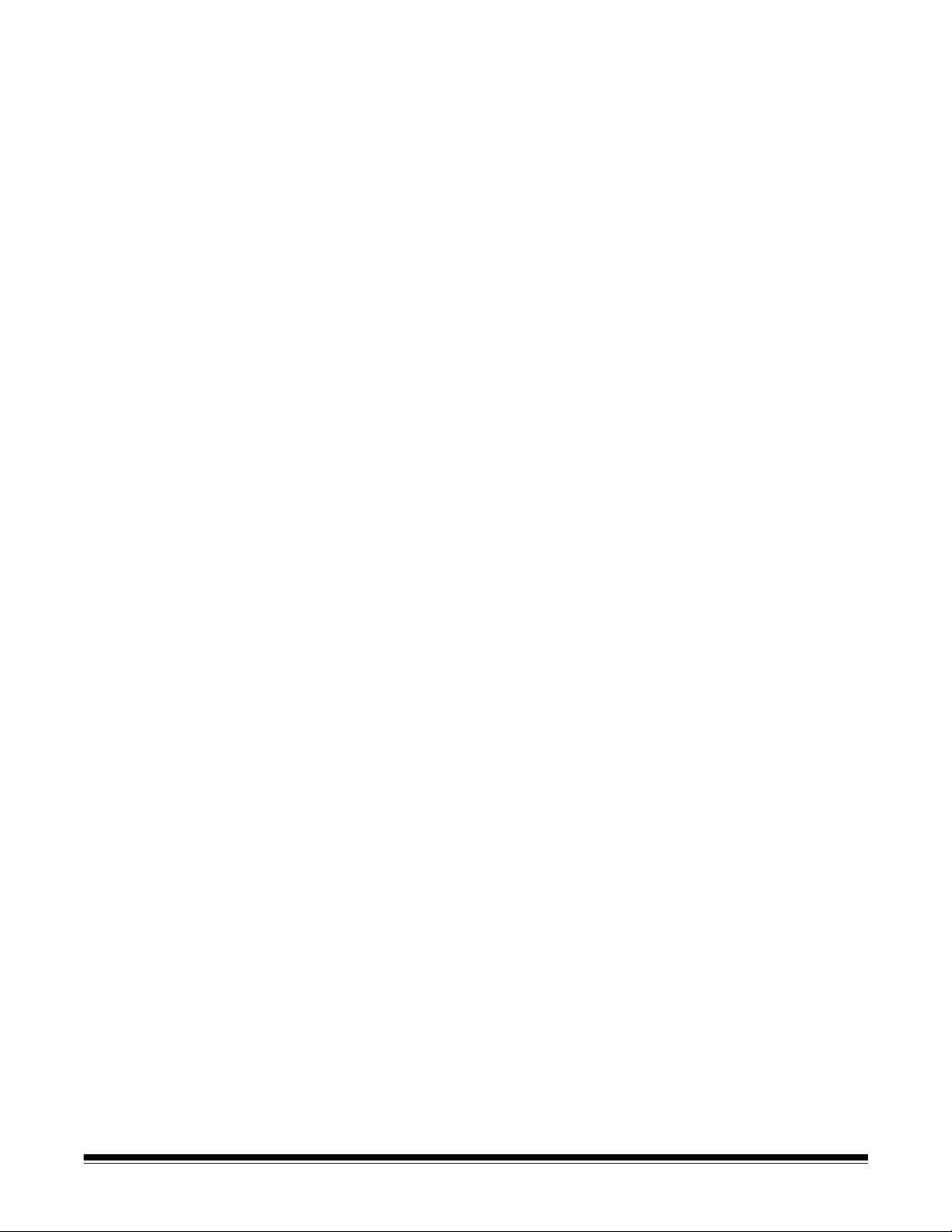
使用 ISIS 驱动程序
柯达
i1400 型系列扫描仪可以提供各种电子影像。可通过使用由 EMC
Captiva 创建和维护、并由柯达在扫描仪中提供的 ISIS 驱动程序来完成。
很多扫描应用程序都支持 ISIS 标准,并且此驱动程序可用于和这些应用
程序连接。 ISIS 驱动程序是采集系统的一部分,它将扫描仪链接到您的
扫描应用程序。
本指南将说明 ISIS 驱动程序主窗选项卡上的选项,以及如何设置这些选
项。
在本手册中,所有显示的窗口均假设
仪上所提供的功能是可用的。如果您拥有
有选项将仅限于单面扫描。
请参阅本章前面部分标题为“启动扫描验证工具”的小节,进入 ISIS
Driver (ISIS 驱动程序)窗口。
柯达
i1405、i1420 和 i1440 型扫描
柯达
i1410 型扫描仪,那么所
A-61661_zh-cn 2010 年 5 月 3
Page 5
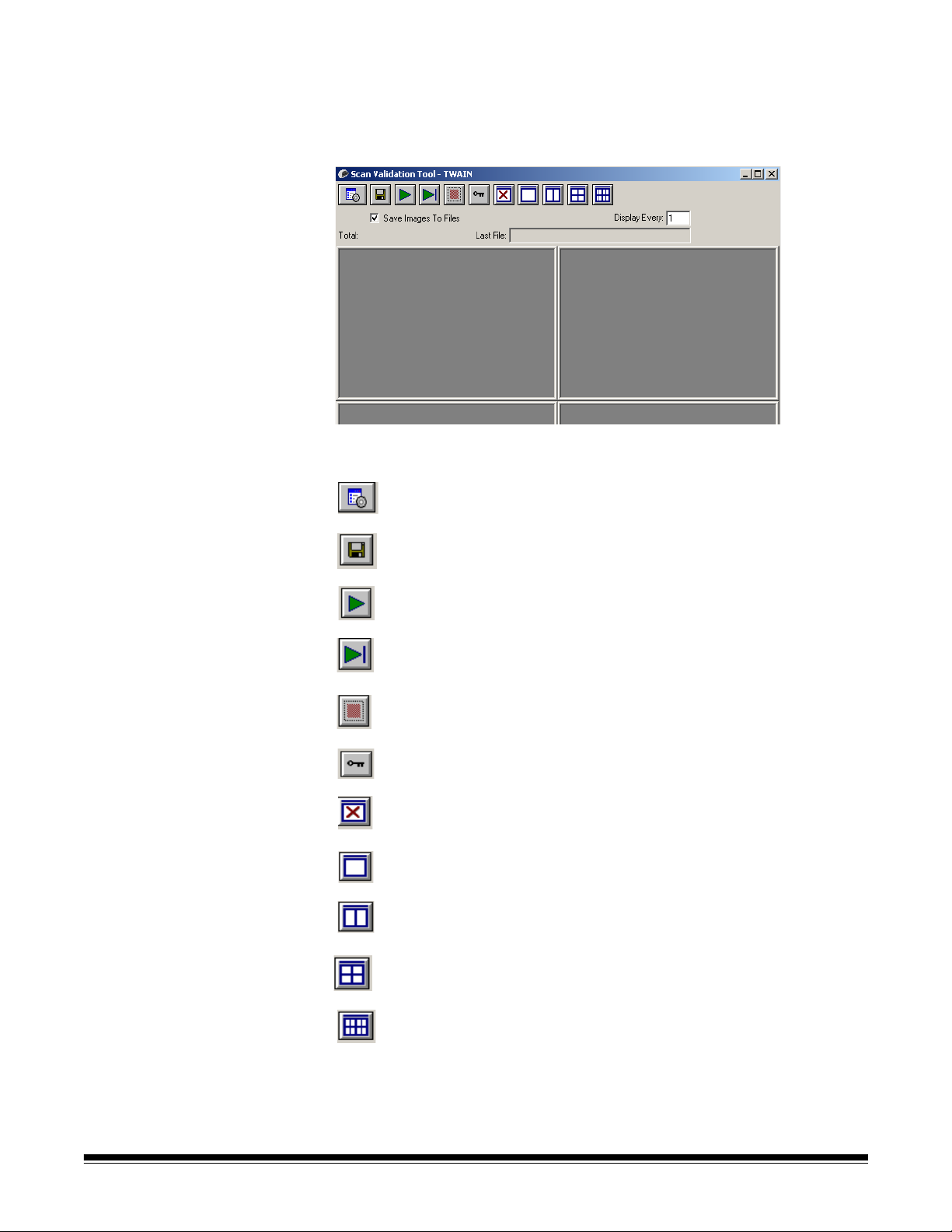
“扫描验证工具” 对话框
“扫描验证工具” (SVT) 是由柯达提供的诊断应用程序。SVT 用户界面
可以让您访问扫描仪的所有功能,并且也是检查扫描仪是否正确操作的
最好方式。Scan Validation Tool(扫描验证工具)允许您使用 ISIS 驱动
程序验证扫描仪功能。
工具栏按钮
设置 - 显示所选定驱动程序的用户界面。
目的地 - 可以让您选择用于存储扫描的影像及其文件名的目录。
此选项只可有在选择保存影像到文件时可用。
开始扫描 - 扫描输入托盘中的文档。
扫描一页 - 仅扫描一页。
停止扫描 - 结束扫描工作阶段。
许可密钥 - 显示“许可密钥”窗口。
“不显示影像”模式 - 关闭“影像浏览器”窗口 (将不会显示影
像)。
“显示一个影像”模式 - 一次显示一个影像。
“显示两个影像”模式 - 一次显示两个影像。
“显示四个影像”模式 - 一次显示四个影像。
“显示八个影像”模式 - 一次显示八个影像。
4 A-61661_zh-cn 2010 年 5 月
Page 6
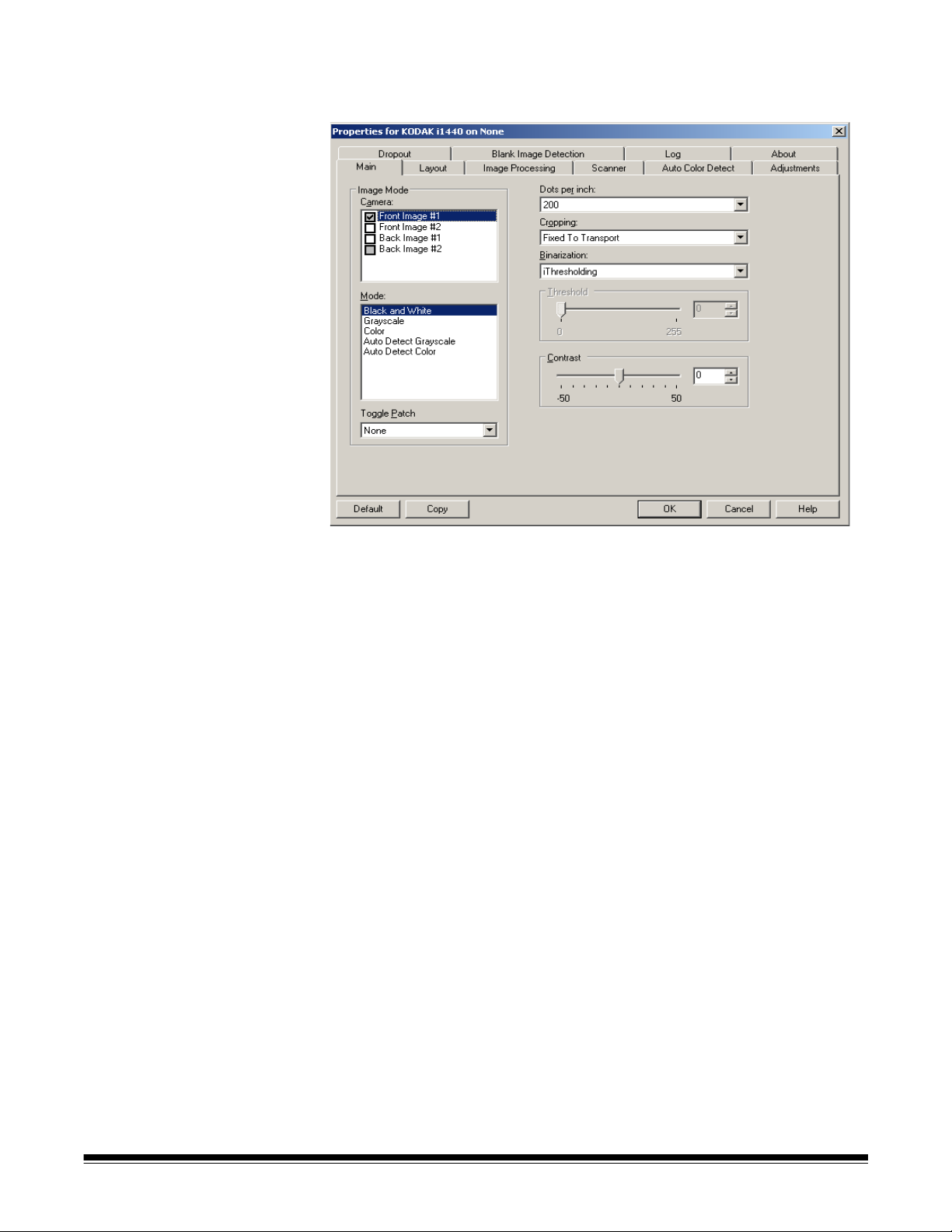
ISIS Driver(ISIS 驱动 程序)主窗口
“ISIS 驱动程序”主窗口提供一组选项卡。您可以根据您的扫描需要,
选择其中的每个选项卡并进行任何必要的选择。
窗口底部的按钮适用于所有选项卡:
Default(默认值)
默认值。
Copy (复制)
提供在一面设置彩色、灰度或黑白影像设置以及将它们传输到另一面的
便利方式。例如,若您突出显示并设置 Front Image #1(正面影像 #1),
您可以使用 Copy (复制)按钮将这些设置复制到 Back Image #1 (背
面影像 #1)。
OK (确定) - 保存在所有选项卡上设置的值。
Cancel (取消) - 关闭窗口而不保存任何更改。
- 选择 Default(默认值)时,这些值将会重置为出厂
- 此功能只有在扫描双面文档时可用。Copy(复制)按钮
A-61661_zh-cn 2010 年 5 月 5
Page 7
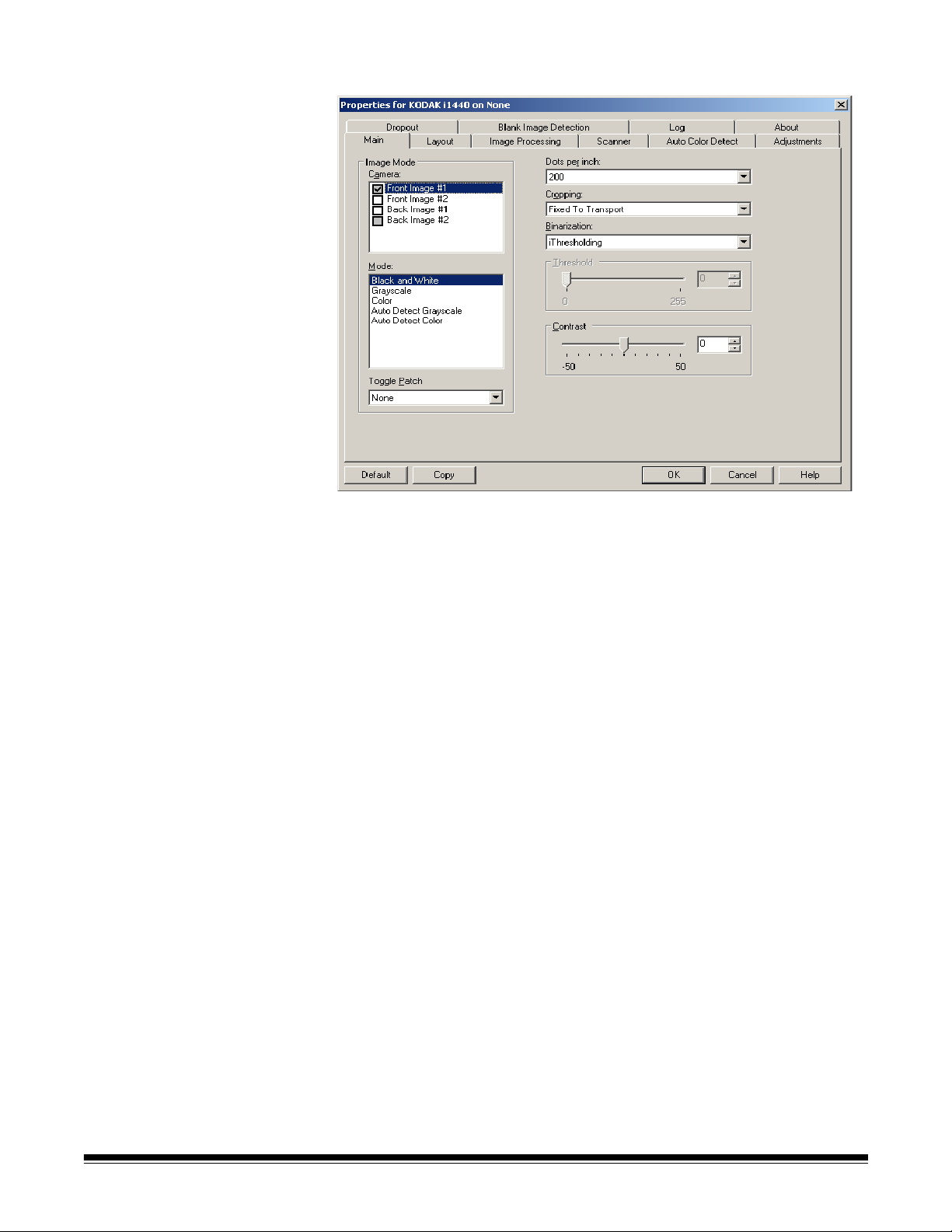
Main“主要”选项卡 Main“主要”选项卡提供下列选项:
影像模式
Camera (相机)- Camera(相机)框内的选择将列出影像的可用面(正
面和背面) ,您可以在其中定义个别的影像处理值。选项包括:Front
Image #1 (正面影像 #1)、 Front Image #2 (正面影像 #2)、 Back
Image #1 (背面影像 #1)和 Back Image #2 (背面影像 #2)。
柯达
扫描仪驱动程序允许您个别控制相机设置。一些设置仅适用于黑白
影像,而其他则适用于彩色/灰度影像。您可以通过选择适当的相机和影
像模式来控制扫描仪的输出。
模式
• 黑白:如果您要电子影像以黑白呈现文档中的所有元素。
• Grayscale(灰度): 如果您要电子影像具有从灰色到黑白的阴影变化
范围。
• Color (彩色):如果您要的是彩色电子影像。
• Auto Detect Grayscale(自动检测灰度):设置灰度的自动颜色检测。
有关详细信息,请参阅标题为“自动颜色检测选项卡”的小节。
• Auto Detect Color (自动检测颜色):设置彩色的自动颜色检测。有
关详细信息,请参阅标题为“自动颜色检测选项卡”的小节。
6 A-61661_zh-cn 2010 年 5 月
Page 8
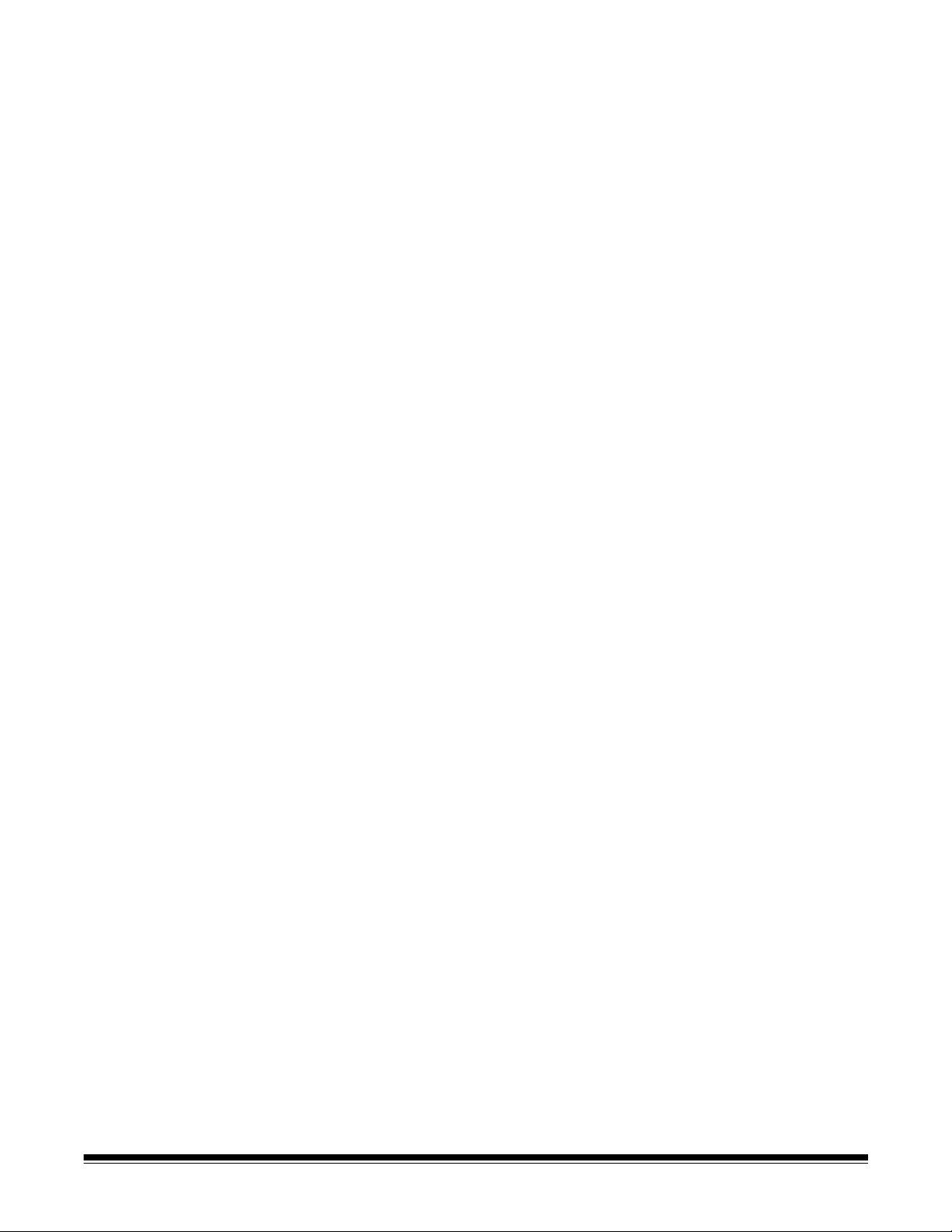
Toggle Patch(切换修补码)- 通过切换修补码文档,表明您希望使扫描
仪识别文档是彩色/灰度,还是黑白。您可以选择:
• Off (关):将不使用修补码。
• Same Side (同一面):仅识别将切换修补页的那一面。
• Both Sides (两面):将会在正面或背面识别修补码。
注意:并非所有的扫描仪都具有切换补丁码功能。
Dots per inch(每英寸点数,dpi)或分 辨 率 - 标示扫描分辨率,它是决
定扫描影像质量的重大因素。分辩率愈高,扫描的影像也愈好。但是,扫
描的影像分辨率越高,所占用的扫描时间也会越长,同时文件也会越大。
从下拉列表中选择分辨率值。默认值为 200 dpi。可用的分辨率包括:75、
100、 150、 200、 240、 300、 400 和 600 dpi。
Cropping(裁剪)- 允许您采集已扫描文档的一个部分。所有裁剪选项可
在彩色/灰度和黑白影像中使用。正面和背面裁剪可个别执行,但是,对
于双流扫描,彩色/灰度和黑白的裁剪必须每一面相同。每个影像只能指
定一个裁剪选项。
• Fixed to Transport (固定为传送):(用于相同尺寸的文档批次)允
许您定义要进行影像处理的区域。 Fixed to Transport (固定为传送)
裁剪与纸张尺寸和页面布局联合使用,并且假设您是从中间位置送进
您的文档。如果您不是从中间位置送进您的文档,您必须选择 Layout
(布局)选项卡来定义您的扫描区域。请参阅本章稍后部分标题为
“布局选项卡”的小节。
• Automatic(自动):根据影像的边缘,动态调整不同文档尺寸的裁剪
窗口。
• Aggressive(强力):去除任何影像边缘上任何多余的黑色边界。为了
实现此目的,可能会丢失文档边缘的一小部分影像数据。
• Relative to Document (依文档相关性):(区域处理):(用于相同
尺寸的文档批次)- 区域处理是一个浮动的固定裁剪窗口 (区域),位
于文档的左上角。它允许您选择文档上要以彩色 / 灰度或黑白格式输出
的区域 (可定义黑白和彩色/灰度的个别窗口)。影像正面和背面也可
选择不同的参数。
需要保存个别的彩色/灰度或黑白区域时,可将此选项和 Automatic
(自动)裁剪联合使用。此功能在扫描作业中若有相片、签署、盖章
或封印处于相同区域时非常有用 (您可能要让该小区域显示为彩色/
灰度而其他区域为黑白)。要定义一个区域,请选择“布局”选项
卡。
A-61661_zh-cn 2010 年 5 月 7
Page 9

仅限于
• Photo (照片):扫描仪将查找文档上的照片,并返回包含该照片的影
• 带感兴趣区域的照片:此选项与(上述的)Photo(照片)相同,除了
• 长纸:扫描仪会根据您在“扫描区域”对话框上指定的区域,将文档拆
Binarization(二进制化)- 这些选项应用到灰度影像然后输出黑白电子
影像。它们的优点在于可将前景信息和背景信息分开的能力,即使背景
的颜色或阴影有变动,以及前景信息在彩色质量和暗度上有所不同。不
同类型的文档可以使用相同的影像处理参数扫描而且可获得杰出的扫描
影像。
• iThresholding (智能阈值处理):允许扫描仪动态评估每份文档,以
柯达
i1440 型扫描仪:
像。如果扫描仪在文档上找到超过一个照片,将仍然返回一个影像。整
个文档用来查找照片。
将仅使用文档的一个部分(在Scan Area [扫描区域]对话框上指定)来
查找照片。
分成单独的影像。建议您选择可涵盖整个文档宽度和高度 (约 11 英
寸,即 297 毫米)的区域。
决定将能产生最高质量影像的最佳阈值。此功能允许使用单一设置值
来扫描具有变动质量(即:模糊文本、阴影背景、彩色背景)的混合文
档,从而减少分类文档的需要。使用 iThresholding (智能阈值处理)
时,只能调整Contrast (对比度)。
• Fixed Processing(固定处理,FP):用于黑白和其他高对比文档。如
果选择Fixed Processing(固定处理),只 能 调 整 Brightness(亮度)。
• Adaptive Thresholding(ATP)(自适应阈值处理,ATP):可将影像
中的前景信息 (例如,文本、图形、线条等)和背景信息 (例如,白
色或非白色纸张背景)分开。使用 Adaptive Thresholding (自适应阈
值处理)时, Brightness (亮度)和 Contrast (对比度)都可调整。
亮度 - 更改彩色和灰度影像中白色的量。使用滑棒选择从 0 到 255 之间
的一个值。默认值为 90。
对比度 - 调整黑和白之间的区别,使影像更清晰或更柔和。
对比度愈低,影像中黑白之间的灰域愈少,影像愈柔和。对比度愈高,影
像中黑白之间的灰域愈多,影像愈清晰。请选择从 -50 到 50 的对比度
值。默认值为
50。
8 A-61661_zh-cn 2010 年 5 月
Page 10

Layout (布局)选项卡 Layout (布局)选项卡提供下列选项:
Page Orientation (页面方向) - 允许您选择您将文档放入扫描仪的方
式, Top edge first (顶部边缘先进)、 Bottom edge first (底部边缘
先进)、 Left edge first (左侧边缘先进)或 Right edge first (右侧边
缘先进)。使用
柯达
i1400 型系列扫描仪时,请选择顶部边缘先进。
Image Orientation (影像方向)
• 自动:如果您选择 Automatic (自动), Page Orientation (页面方
向)将不可用。
• Portrait (纵向):以传统的纵向图形 (高度大于宽度)显示影像的方
向。
• Landscape (横向):以传统的横向图形 (宽度大于高度)显示影像
的方向。
Page Size (页面尺寸) - 默认页面尺寸会在第一次选择扫描仪时设置。
您可以使用下拉列表选择其他页面尺寸。
Scan Area (扫描区域) - 显示 Scan Area (扫描区域)对话框。 Scan
Area (扫描区域)选项只有在裁剪选项为 Fixed to Transport (固定为
传送)或 Relative to Document(依文档相关性)的影像中可用。详情
请参阅本章稍后部分标题为“扫描区域对话框”的小节。
A-61661_zh-cn 2010 年 5 月 9
Page 11

合并正面和背面影像 - 对于一份文档,通常会在正面创建一个影像,以及
正面
反面
正面
反面
正面
反面
正面
反面
在背面创建另一个影像。如果您要一个含有正面和反面文档的影像,请
打开此选项。选择包括:
正面在顶部:正面将会在影像内的背面
上方
。
正面在左边:正面将会在影像内的背面
左边。
正面在下方:背面将会在影像内的正面
上方。
正面在右边:背面将会在影像内的正面
左边。
10 A-61661_zh-cn 2010 年 5 月
Page 12
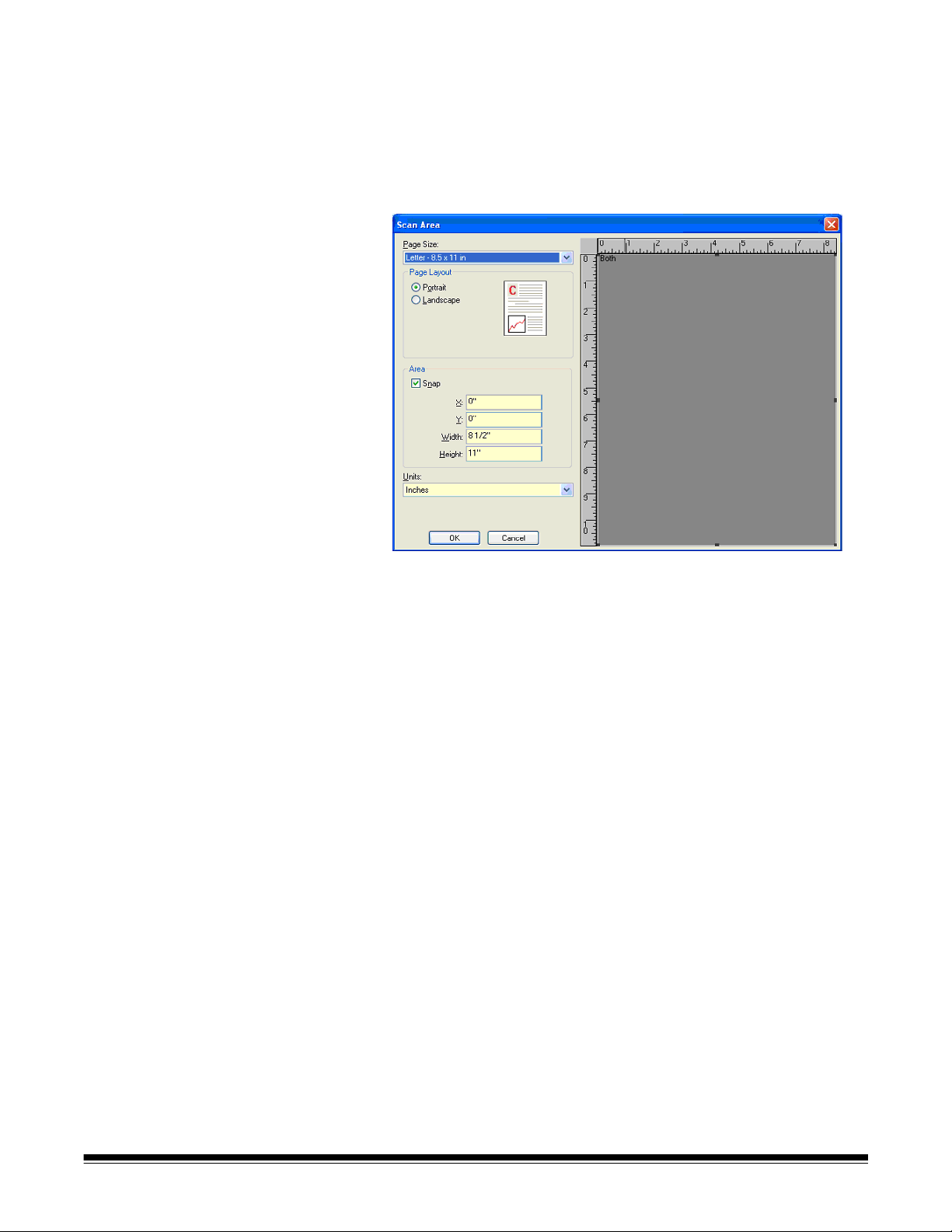
Scan Area (扫描区域) 对话框
Scan Area (扫描区域)对话框可以让您定义要返回 PC 的影像数据数
量。
注意:选择面和通过突出显示 Front Image #1 (正面影像#1)、 Front
Image #2 (正面影像 #2)等的影像,基于在 Main (主)选项卡
中为这些选项选择的裁剪选项 (固定为传输或相对于文档)。为
所有相机选择所定义的扫描区域是独立的。
Page Size (页面尺寸) - 默认页面尺寸会在选择扫描仪时设置。您可以
使用下拉列表选择其他页面尺寸。
注意:Page Size(页面尺寸)和 Page Layout(页面布局)选项也会在
Layout(布局)选项卡上显示。如果您在 Scan Area(扫描区域)
对话框中作出更改,相同的选择将会显示在 Layout (布局)选项
卡上,反之亦然。
Page Layout (页面布局)
• Portrait(纵向):以传统的纵向图形(高度大于宽度)显示影像的方向。
• Landscape (横向):以传统的横向图形 (宽度大于高度)显示影像
的方向。
Area (区域)
• Snap(套入)- 启用此选项可将预览区域的尺寸控制为固定的 1/8 英寸
增量。此选项不可在 Pixels (像素)模式中使用。
• X:扫描仪左端到扫描区域左边缘的距离。
• Y:文档顶端到扫描区域顶端的位置。
• Width (宽度):扫描区域的宽度。
• Height (高度):扫描区域的高度。
Units (单位) - 选择您要使用 Pixels (像素)、 Inches (英寸)或
Centimeters (厘米)来定义该区域。
A-61661_zh-cn 2010 年 5 月 11
Page 13

Image Processing (影像处 理)选项卡
“Image Processing” (影像处理)选项卡显示先前说明的 “Image
Mode” (影像模式)和 “Mode” (模式)信息。有关说明,请参阅本
章前面部分标题为“主选项卡”的小节。
文档类型
• Photographs (照片):文档主要由照片组成。
• 文本:文档的大部分内容为文本。
• 带有图形的文本:文档包含文本、商业图形(条形图、饼图等)和线条
美术的混合。
• 带有照片的文本:文档既包含文本,也包含照片。
Media type(介质类型)- 根据您要扫描的纸张质地/重量,选择下列其中
一个选项:可用的选项有:Plain Paper(普通纸)、Thin Paper(薄纸张)、
Glossy Paper(亮面纸)、Card Stock(卡片纸)、Magazine(杂志)。
选件
• Deskew (纠偏) - 可在 ±0.3 度以内的文档前缘自动纠正文档。
Deskew (纠偏)可检测高达 45 度的偏斜,以及可以在 200 dpi 下纠
正高达 24 度偏斜角或在 300 dpi 下纠正高达 10 度偏斜角。此选项在
您选择 Fixed to Transport (固定为传送)或 Relative to
Document (依文档相关性)时将不可使用。
注意:为了防止丢失数据,文档的四个边角必须处于文档路径中。
• Halftone Removal (半色调去除) - 使用半色调筛选器增强含有点矩
阵文本的影像和/或包含阴影或彩色背景的影像,以及有效地消除半色
调筛选器所导致的噪音。
12 A-61661_zh-cn 2010 年 5 月
Page 14
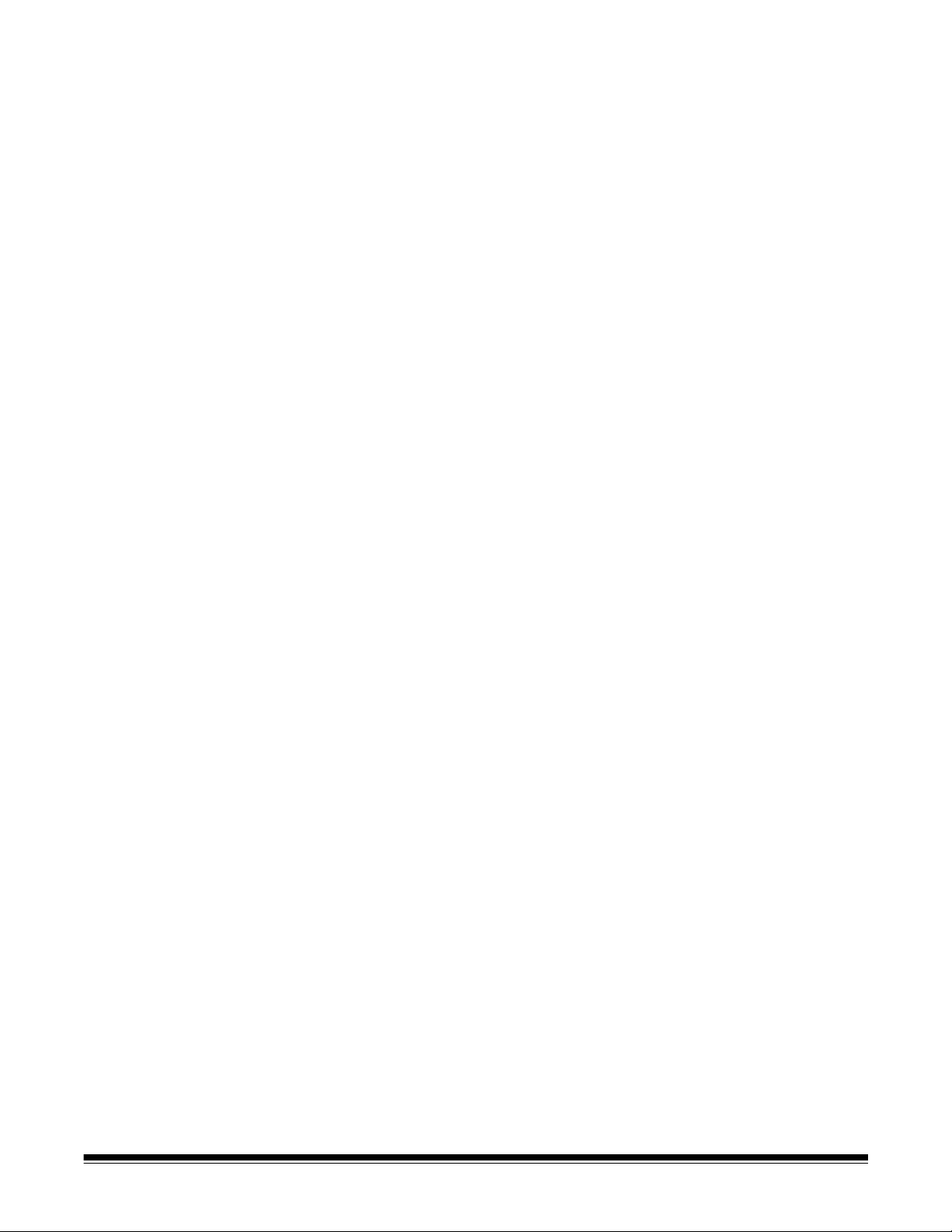
• Invert Image (反转影像) - 允许您选择黑色像素在影像中存储的方
式。默认情况下,黑色像素保存为黑色,白色像素保存为白色。如果希
望将黑色像素存储为白色,将白色像素存储为黑色,请打开此选项。
注意:如果您的应用程序曲解您的影像数据而且没有按照您的要求存
储您的影像,您可能需要更改此选项。
• Add Border (添加边界) - 允许让您将固定数量的边界添加到影像的
左、右、顶部和低部边缘。
• Hole Fill(填充洞孔) - 允许您填充影像边缘周围的洞孔。填充的洞孔
类型包括:圆形、矩形和不规则形状(例如,双穿孔,或从文件夹中取
出文档时可能会发生的轻微撕裂)。
Noise Filter (噪音过滤器)
• (无)。
• 独立像素:通过将完全被白色像素包围的单独黑色像素转换成白色,或
将完全被黑色像素包围的单独白色像素转换成黑色,来减少随机噪
音。
• 依多数原则:根据每个像素周围的像素来设置它。如果周围大多数像素
是白色的,该像素便将成为白色,反之亦然。
JPEG(联合图象专家组)质量 - 如果您选择 JPEG 压缩,请选择下列其
中一个质量选项:
• 草稿:最大程度的压缩,制作的影像最小。
• 好:一般当程度的压缩,但仍可产生可接受的影像质量。
• 较好:某些程度的压缩,可产生相当好的影像质量。
• 最佳:最小程度的压缩,产生非常好的影像质量。
• 高级:极少压缩,影像尺寸最大。
Streak Filter(条纹过滤器) - 允许您将扫描仪配置为过滤影像中的垂直
条纹。条纹是出现在影像上的线条,并且不是原始文档中的一部分。条纹
可以是文档的污染 (例如,污垢、灰尘或磨损的边缘) ,或不遵循您扫
描仪的建议清洁程序所导致。
A-61661_zh-cn 2010 年 5 月 13
Page 15

Scanner (扫描仪)选项卡 “Scanner” (扫描仪)选项卡提供下列选项:
纸张来源
注意:平板选项仅当扫描仪配备
• ADF:如果您从输入托盘扫描文档。
• 平板:如果您使用平板扫描文档。
• ADF/平板:如果选中此选项,则扫描仪将检测要扫描的文档是否在
ADF 中或平板上。
传输超时 - 可让您设置在最后一份文档进入传输系统后,扫描仪在执行
传输超时操作前应等待的时间量。您可以指定从 1 到 300 秒的时间延迟
设置值。
能源之星 - 可让您设置扫描仪在进入闲置状态前处于不活动状态的时间
量。选择包括:0 到 60 分钟。默认值为 15 分钟。
特殊文档模式 - 允许您扫描形状不规则的文档(例如,已撕下优待卷的页
面或者有大孔或包含挖剪图像的文档) ,此类文档可能会导致卡纸或影
像截断。
注意:
• 此选项并非在所有型号中都有提供。
• 使用此选项可能会降低总体吞吐量。
柯达
i1400 型系列 A3 平板附件时才可用。
14 A-61661_zh-cn 2010 年 5 月
Page 16

Multi-feed Detection (重张进纸检测)选项
• 长度检测 - 可启用或禁用(默认)此选项。如果启用,请选择在没有检
测到重张进纸时,可以扫描的文档最大长度。长度检测最适合在扫描
相同尺寸的文档时用以检查是否出现重叠。例如,如果以纵向模式扫
描 8.5 x 11 英寸 (A4)文档,请在
(28.57 厘米)。最大值为 13.99 英寸 (35.56 厘米)。
• Auto Set(自动设置):将最大长度值自动设置为比当前选定的页面尺
寸大 .50 英寸 (1.27 厘米)。
超声波检测 - 选中此选项可设置重张进纸检测。
• Sensitivity(灵敏度)- 控制扫描仪在传输板中送进超过一份文档时的
强力工作程度。重张进纸通过检测文档之间的空气间隙触发。这将允
许重张进纸检测用于包含具备混合厚度的作业设置。
- 低:强力最低的设置,并且在重张进纸时较少可能检测到标签、不
良质量、厚或皱褶文档。
- Medium (中等):如果您的应用具有变化文档厚度或文档附有标
签,请使用“Medium”(中等)灵敏度。根据标签材料,大多数具
有标签的文档都不会在重张进纸时被检测出来。
- 高:最有强力的设置。如果所有文档都具有 20 磅的高级书写纸类
似厚度,这是可用的很好设置。
• 操作 - 选择在检测到文档重张进纸时希望扫描仪执行的选项。
最大长度
字段中输入值 11.25 英寸
- 发出哔声后继续:若选择,扫描仪将发出哔声、显示和记录状况但
继续操作。
- 作业结束:若选择,扫描仪将记录状况并停止送纸器和传输 (扫描
仪将会被禁用)。
• 警报 - 如果希望扫描仪在检测到重张进纸时发出声音,请选择此选项。
可以单击扬声器图标来显示“打开”对话框。从“打开”对话框,选
择需要的 .wav 文件并单击确定。
A-61661_zh-cn 2010 年 5 月 15
Page 17

Auto Color Detect (自动颜 色检测)选项卡
“Auto Color Detect” (自动颜色检测)选项卡提供下列选项:
Color Content (颜色内容)
• Off (关):这是默认设置。
• 低:只需要小量色彩来保存为彩色或灰度影像的文档。用于采集主要为
黑色文本和具有小型标志的文档,或包含小量加亮文本和小型彩色照
片的文档。
• 中等:需要比 Low (低)选项多的色彩,才可保存为彩色或灰度影像
的文档。
• High (高):需要比 Medium (中等)选项多的色彩,才可保存为彩
色或灰度影像的文档。用于将包含中等到大型彩色照片的文档与全黑
色文本文档区别。具有中性色的照片可能需要调整 Color Threshold
(颜色阈值)或 Color Amount (颜色数量)值才可正确采集。
16 A-61661_zh-cn 2010 年 5 月
Page 18

• 自定义:使颜色数量和/或颜色阈值选项可用。
注意:设置 Auto Color Detect (自动颜色检测)值时,建议您从
Medium (中等)选项开始,然后扫描具有代表性的工作集。
如果相对于黑白文档,返回的彩色/灰度文档太多,则改成高
选项然后重新运行工作。如果相对于黑白文档,返回的彩色/
灰度文档太少,则改成低选项然后重新运行工作。如果这些选
项都无法提供所需的结果,则可选择 Custom (自定义)选
项来手动调整 Color Amount (颜色数量)和/或 Color
Threshold (颜色阈值)。
Color Amount (颜色数量):保存为彩色或灰度前,需要在文档中显示
的颜色数量。增加颜色数量的值时,将需要更多颜色像素。有效值为 1 至
200。
Color Threshold(颜色阈值):颜色阈值或饱和度 (例如,苍白的蓝色
对暗蓝色),将指定的颜色加入颜色数量计算中。愈高的值标示需要愈强
烈的颜色。有效值为 0 至 100。
学习 - 如果低、中等和高选项无法提供需要的结果,请使用学习选项。
1. 单击学习,然后按提示操作。
2. 将至少 5 份典型的彩色文档放入输入托盘并单击确定。这些文档将会
进行分析并会为您计算建议的颜色数量。
3. 记下对话框中显示的颜色数量和颜色阈值的值,因为您需要在应用程
序中使用这些值进行设置。
注意:
• 这些设置将会根据扫描的典型彩色文档计算。如果这些值都无法提供
生产作业集所需的结果,您可能需要手动调整颜色阈值。
• 如果 5 份文档中有任意一份的数量或阈值返回值 0,则操作将失败,并
且数量和阈值的值将不准确。
• Learn(学习)模式不能同时应用到正面和背面。您必须选择要配置的
面。
A-61661_zh-cn 2010 年 5 月 17
Page 19

Adjustments (调整) 选项卡
“Adjustments” (调整)选项卡提供下列选项:
Color Adjustment (颜色调整)
Red (红色) - 更改彩色影像中的红色数量。
Green (绿色) - 更改彩色影像中的绿色数量。
Blue (蓝色) - 更改彩色影像中的蓝色数量。
• 您可以通过向左或向右拖动滑棒、在文本框中输入值或使用向上/向下
箭头,调整这些设置。
Background Smoothing(柔化背景)- 对具有背景颜色的文档或表格使
用该选项,有助于生成具有更一致背景颜色的影像。
• Background (背景):选择下列其中一个选项:
- None (无) - 将不执行柔化背景。
- Automatic (自动) - 将柔化多达三种背景颜色。
- 换成白色 - 识别多达三种背景色,并把每种颜色都替换成白色。
18 A-61661_zh-cn 2010 年 5 月
Page 20

• 应用至:
- 主色 - 将主要背景颜色柔化为白色。
- 中性色 - 只将中性色柔化为白色,也柔化多达两种其他背景颜色。
- 全部 - 将中性色以及多达两种其他背景颜色柔化为白色。
注意:
• 强度:允许您调整确定背景色的强度。值范围从 -10 到 10。默 认 值 为 0。
填满影像边缘 - 用指定颜色覆盖该区域来填满最终电子影像的边
缘。“Image Edge Fill” (填满影像边缘)会在应用所有的其他影像处
理选项后执行。
Frame Mode (帧模式) - 填充在 Image Edge Fill (填满影像边缘)中
所选颜色的相等数量,或者您可以从要添满的扫描影像的每一个面的
Top (顶部)、 Left (左)、 Right (右)和/或 Bottom(底部)区域中
选择一个值。
使用此选项时,请小心不要输入太大的值,因为它可能会在您要保留的
影像数据中填满。
应用至
选项仅适用于方法:换成白色。
A-61661_zh-cn 2010 年 5 月 19
Page 21

Dropout (滤色)选项卡 “Dropout”(滤色)选项卡显示先前说明的 “Image Mode”(影像模
式)和“Mode”(模式)信息。有关说明,请参阅本章前面部分标题为
“ISIS 驱动程序主选项卡”的小节。
Dropout(滤色)选项卡用于消除表格的背景,使电子影像中只包含输入
的数据 (即清除表格的线和框) 。对于黑白影像,这些设置会影响扫描
仪分析用来制作电子影像的文档灰度版本的方式。
表格数据为彩色 - 允许您指示一种用于显示表格中所输入数据的颜色
(黑色或深蓝色油墨除外)。
20 A-61661_zh-cn 2010 年 5 月
Page 22

Blank Page Detection(空白 页检测)选项卡
Blank Page Detection(空白页检测)允许您将扫描仪配置为不将空白影
像提交给扫描应用程序。选择影像大小 (KB),以决定在此大小以下的
影像为空白。影像所具备的大小若小于您所选择的数字将不会创建。如
果您使用此选项,您必须为每一个影像类型(黑白、灰度和彩色)指定您
要删除的空白影像大小。如果您没有在这些字段中输入任何值,所有的
影像都会保留。
Mode (模式)
• 无:将所有影像交给扫描应用程序。
• Content (内容):影像将根据影像之间的文档内容而考虑为空白。选
择 Black and White(黑白)、Grayscale(灰度)或 Color(彩色),
选择扫描仪将视为空白的最大内容数量。具有大于此值的内容的任何
影像都将视为非空白,并包括在扫描应用程序中。值范围从 0 到 100
百分比。
内容数量将会以预览影像的内容数量填入。如果您拥有代表性的空白
文档 (例如:含信头的空白业),这可用来帮助决定
设置(既执行预览扫描,单击此按钮再适当地调整“内容”数量)。
“内容”数量
的
此
选项仅在具有预览影像时可用。
• Size(尺寸):根据将会提交给扫描应用程序的影像尺寸,将影像视为
空白 (即应用所有其他设置后)。
Learn Content (学习内容)- 允许扫描仪根据要扫描的文档确定内容数
量。单击 Learn (学习)以 使用此功能。
注意:Learn(学习)模式不能同时应用到正面和背面。您必须选择要配
置的面。
A-61661_zh-cn 2010 年 5 月 21
Page 23

Imprinter (内置打印机) 选项卡
文档打印机/增强型打印机能以扫描仪的全速操作。打印机可以添加日
期、时间、文档顺序计数器和自定义信息。
可以将打印字符串配置为包括文字 (静态)信息 (即,在每个文档中均
保持相同的信息,例如,批名或操作员)和动态信息(即,可以在每个扫
描页中变化的信息,例如,文档顺序计数器)。采集软件应用程序会控制
静态字段,因此该软件可让您输入的所有信息都可以发送到打印机。
开 - 选中此选项可启用文档打印机/增强型打印机。
定义打印字符串 Format Template(格式模板)- 格式模板用于建立打印字符串。打印字
符串是文档经过传输板时,打印在文档上的内容。打印字符串会在扫描
文档之前打印,因此,它是影像的一部分。每个打印字符串的最大字符数
为 40 个字符 (包括空格)。
Date(日期)- 如果您要在打印字符串中添加日期,请选择下列其中一种
格式:
• 格式 :MMDDYYYY、 DDMMYYYY或YYYYMMDD。
• 分隔符:选择下列其中一个分隔符:斜线:/,破折号:-、点:.、空格或
none( 无 )。例 如:08/24/2008,08-24-2008、08.24.2008或08 24 2008
或08242008 (无)。
22 A-61661_zh-cn 2010 年 5 月
Page 24

Counter(计数器)- 如果您要在打印字符串中添加计数器,您可以输入
下列其中一个选项:
• 初始值:此值用于指定进入传输的下一文档的文档计数,并由扫描仪按
顺序对此值进行递增,除非从主机接收到另一个文档。此值将返回到
影像标题中。
• Field Width(字段宽度):用于控制文档计数器的宽度。值范围从 1 到 9。
• Format(格式)- 当值的宽度小于字段宽度(示例中字段宽度为 3,而
计数器为4)时,该选项允许您配置计数器的格式。选项包括:
- 显示前导零 (默认):“004”
- Suppress Leading Zeros (禁止前导零):“4”
- Compress Leading Zeros (压缩前导零):“ 4”
Top Margin(顶端边距)- 允许您定义打印字符串开始前,距离前缘的位
置。在文本框中输入所需的数量。
注意:在距离文档后缘的 6.3 毫米(1/4 英寸)处会自动停止打印,即使
信息尚未打印完毕。
Units(单位) - 选择Inches (英寸)、 Centimeters (厘米)或 Pixels
(像素)。
字体 - 两种不同的字符样式,即标准和大号。
Rotation (旋转) - 您可以选择 0 或 90 度。
A-61661_zh-cn 2010 年 5 月 23
Page 25

“Log” (日志)选项卡 “Log” (日志)选项卡提供所遇到的任何错误的列表。
可以通过单击“ 保存” 图标将此信息保存到文件中,或将此信息复制到
剪贴板并粘贴到文档中。
About (关于)选项卡 显示有关您的扫描仪和驱动程序的信息。
24 A-61661_zh-cn 2010 年 5 月
Page 26

Eastman Kodak Company
343 State Street
Rochester, NY 14650 USA
© Kodak,2010。保留所有权利。
注册商标:Kodak
